Hoe u snel schermspiegeling vanaf een iPhone naar een Sony-tv kunt maken
Schermspiegeling naar een Sony-tv Hiermee kunt u genieten van uw iPhone-content op een groter scherm. Of u nu films wilt kijken, games wilt spelen of presentaties wilt delen, kennis van de bediening kan uw workflow verbeteren. In deze handleiding bespreken we verschillende praktische methoden – van het gebruik van AirPlay op ondersteunde Sony-tv's tot wifi-verbindingen voor BRAVIA-modellen – en introduceren we de meest stabiele en efficiënte tool om uw scherm moeiteloos te spiegelen.
Als u deze stappen volgt, kunt u binnen een mum van tijd genieten van uw iPhone-content op het grote scherm.
PAGINA-INHOUD:
Deel 1: Scherm spiegelen naar een Sony-tv met AirPlay-ondersteuning
Als je Sony-tv AirPlay ondersteunt, is het spiegelen van je iPhone-scherm naar je Sony-tv snel en gemakkelijk. AirPlay maakt het mogelijk om video's, muziek, foto's en zelfs apps naadloos rechtstreeks vanaf je apparaat te streamen, zonder extra kabels. Dankzij deze functie communiceren je iPhone en Sony-tv draadloos, wat zorgt voor een vloeiende weergave met minimale vertraging. Of je nu een videoclip wilt delen, een film wilt kijken of content wilt presenteren aan een groep, AirPlay maakt het proces eenvoudig. In dit gedeelte leggen we uit hoe je video's kunt streamen en je volledige iPhone-scherm kunt spiegelen naar een Sony-tv, zodat je moeiteloos van je content op het grote scherm kunt genieten.
1. Stream video vanaf iPhone
Als je gewoon video's op een groter scherm wilt bekijken, is het streamen van video's van je iPhone rechtstreeks naar een Sony-tv met AirPlay de snelste manier. Of het nu gaat om een film, tv-programma of een korte clip, AirPlay zorgt voor een vloeiende weergave rechtstreeks op je tv-scherm. Deze methode vereist geen extra apps of kabels: je iPhone en Sony-tv communiceren draadloos, zodat je kunt genieten van video's van hoge kwaliteit met minimale installatie en maximaal gemak.
Stap 1. Zorg ervoor dat zowel de iPhone als de Sony-tv verbonden zijn met hetzelfde wifi-netwerk. Hoe stabieler het wifi-netwerk, hoe vloeiender de weergave.
Stap 2. Begin met het afspelen van de content die je wilt bekijken op je iPhone. Terwijl de video wordt afgespeeld, zie je AirPlay op het scherm. Deze verschijnen vaak in de bovenhoek van het scherm. Tik AirPlay verder gaan.
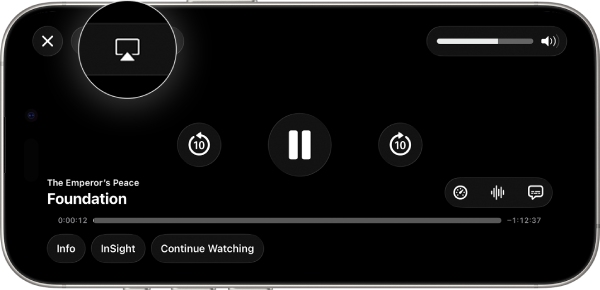
Stap 3. Vervolgens worden apparaten weergegeven die AirPlay ondersteunen. Tik om je Sony-tv te selecteren om de video die vanaf je iPhone wordt afgespeeld, te spiegelen naar de Sony-tv. Op deze manier kun je: spiegel iPhone naar tv succes.
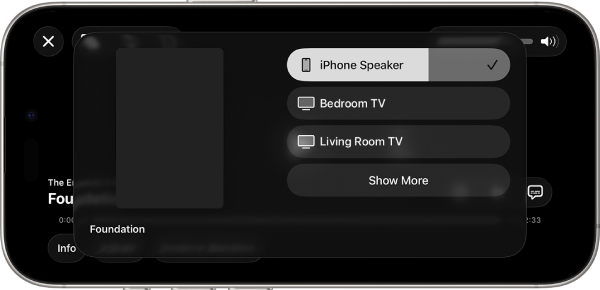
2. Schermspiegeling vanaf iPhone
Met schermspiegeling kun je je volledige iPhone-scherm weergeven op een Sony-tv, niet alleen video's. Met AirPlay verschijnt alles op je apparaat - apps, games of presentaties - direct op het grote scherm. Deze methode biedt realtime interactie en naadloze bediening, waardoor het ideaal is om content te delen met vrienden, mobiele games te spelen of presentaties te geven zonder extra kabels of ingewikkelde installaties.
Stap 1. Verbind zowel uw iPhone als uw Sony TV met hetzelfde wifi-netwerk om de stabiliteit van schermspiegeling te garanderen.
Stap 2. Veeg vanaf de bovenkant van je iPhone omlaag om het Bedieningspaneel te openen. Tik screen Mirroring om een pop-upvenster te openen.
Stap 3. Onder screen Mirroring, tik om uw Sony TV te selecteren voor schermspiegeling vanaf uw iPhone.
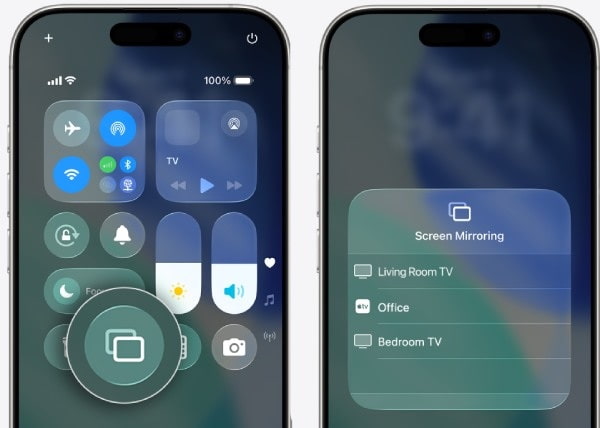
Deel 2: [Voor BRAVIA] Schermspiegeling naar een Sony-tv via wifi
Als je Sony BRAVIA-tv geen AirPlay ondersteunt, kun je je iPhone-scherm nog steeds spiegelen via een wifi-verbinding. Hoewel dit iets langer kan duren dan schermspiegeling via AirPlay, kan het helpen een verbinding tot stand te brengen tussen je Sony BRAVIA-tv en je iPhone via hetzelfde netwerk. Hoewel hiervoor mogelijk een compatibele mirroring-app of de ingebouwde wifi-weergavefunctie nodig is, biedt het een betrouwbaar alternatief voor BRAVIA-gebruikers. Dit gedeelte begeleidt je bij het verbinden van je iPhone met een BRAVIA-tv via wifi, zodat je van je content kunt genieten op een groter scherm zonder dat je je zorgen hoeft te maken over de schermspiegeling. AirPlay gebruiken op je iPhone.
Stap 1. Open Instellingen Schakel op uw iPhone Wi-Fi in en ga naar de Wi-Fi-pagina.
Stap 2. Tik Direct-xx-BRAVIA op je iPhone en voer de WPA-sleutel (toegangscode) in die op je BRAVIA TV wordt weergegeven. Tik vervolgens op Open verbinden.
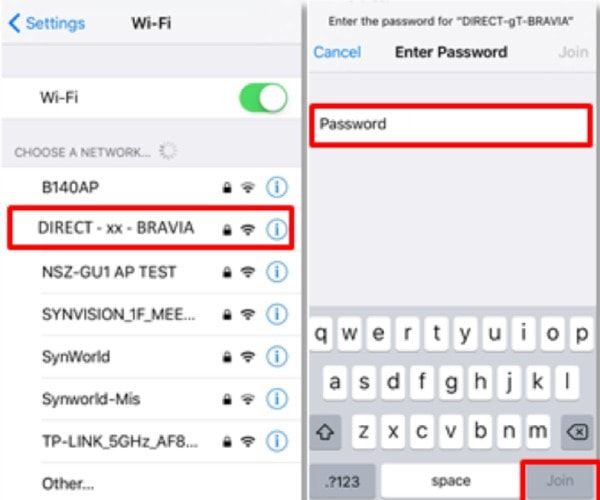
Stap 3. Wacht tot de verbinding tot stand is gebracht. Zodra dit is voltooid, Instellingen Er verschijnt een venster. Als u ziet dat het vinkje bij SSID op uw iPhone staat en er een stippellijn op de tv verschijnt, betekent dit dat het scherm van uw iPhone is gespiegeld naar de Sony-tv.
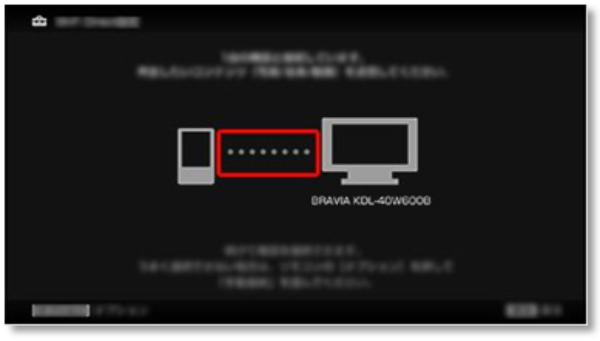
Deel 3: De meest stabiele manier om scherm te spiegelen vanaf de iPhone
Wanneer je je iPhone wilt spiegelen naar een Sony-tv, verwijst dit over het algemeen naar video's of een aantal relatief eenvoudige demonstraties. Je zult merken dat wanneer je de content van bepaalde games of applicaties op een groot scherm wilt projecteren, er vertraging en framedrops optreden, wat de kijkervaring erg stroef maakt. Daarom is voor iedereen die op zoek is naar de meest stabiele en universele manier om games of applicaties te spiegelen op een iPhone, een professionele tool op een computer een betere optie. Apeaksoft Telefoonspiegel is een geweldige oplossing.
Apeaksoft Phone Mirror is beginnersvriendelijk en vereist geen technische kennis. Het ondersteunt zowel wifi- als USB-verbindingen. Het is vrijwel compatibel met alle iOS-apparaten en biedt heldere en hoogwaardige visuele effecten. Het is een ideale keuze voor het delen van content met vrienden, het streamen van media of het geven van presentaties. Als u op zoek bent naar een professionele, stabiele en flexibele Mirror-oplossing, dan is Apeaksoft Phone Mirror de beste keuze.
Stap 1. Download Apeaksoft Phone Mirror van de officiële website. Zodra het bestand is gedownload, stelt u de installatie in. Start vervolgens Apeaksoft Phone Mirror.
Veilige download
Stap 2. Sluit je iPhone aan op de computer met een USB-kabel. Klik iOS-spiegel op de hoofdinterface om verder te gaan.
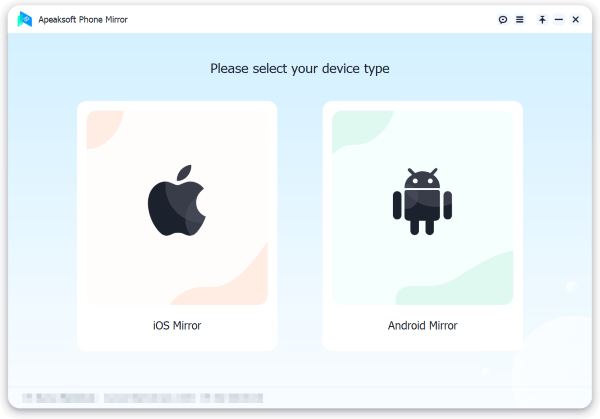
Stap 3. Onder de Wi-Fi-verbinding tab, klik screen MirroringVolg de instructies om het scherm van uw iPhone stabiel op uw computer te spiegelen.
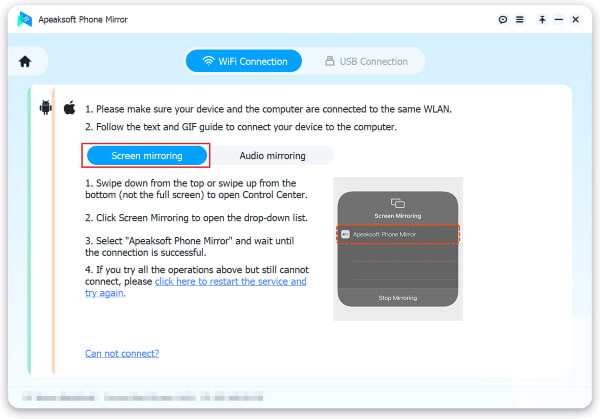
Stap 4. Nu kun je schermspiegeling van je iPhone stabieler op je computer gebruiken dan op een Sony-tv, zelfs wanneer je games of andere software gebruikt. Je kunt er ook verschillende bewerkingen mee uitvoeren, waaronder screenshots.
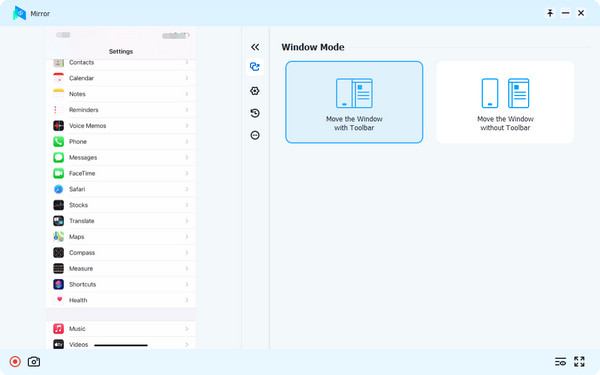
Conclusie
Kortom, schermspiegeling van uw iPhone naar een Sony-tv Opent een grotere en meeslependere kijkervaring. Of uw Sony-tv nu AirPlay ondersteunt of niet, er worden geschikte methoden geboden om u te helpen dit probleem op te lossen en te genieten van videoweergave op een groter scherm. Het kan echter voorkomen dat er vertraging optreedt bij het spiegelen van games of apps. Het is daarom raadzaam om verbinding te maken via professionele tools op uw computer. Wanneer u Apeaksoft Phone Mirror gebruikt, zult u merken dat games en apps stabieler en vloeiender worden gespiegeld dan op de Sony-tv.
Gerelateerde artikelen
Ontdek Chromebook-schermspiegeling voor smart-tv's. Dit artikel begeleidt u op drie eenvoudige manieren om uw Chromebook-scherm op uw tv te delen.
Spiegel uw Mac moeiteloos naar Apple TV met AirPlay, HDMI-kabel en AirBeamTV. Ontdek diverse methoden voor een verbeterde en naadloze kijkervaring.
Hoe start je de schermspiegeling van Mac naar Samsung TV? Hoe kan ik een afbeeldingsbestand op mijn MacBook spiegelen? Leer drie manieren om uw Mac-scherm naar een tv te spiegelen.
Kun je je iPhone naar iPad spiegelen? Hoe kan ik mijn iPhone naar mijn iPad spiegelen zonder wifi? Dit bericht vertelt hoe je je iPhone-scherm naar een iPad kunt spiegelen.

